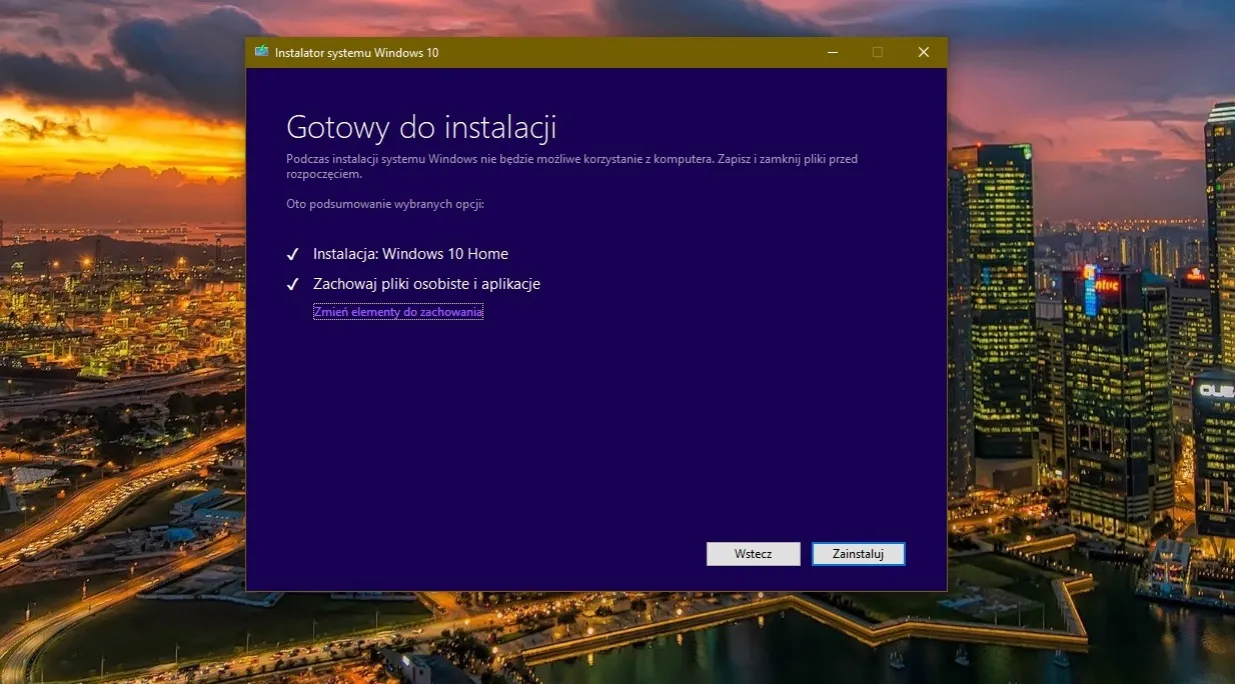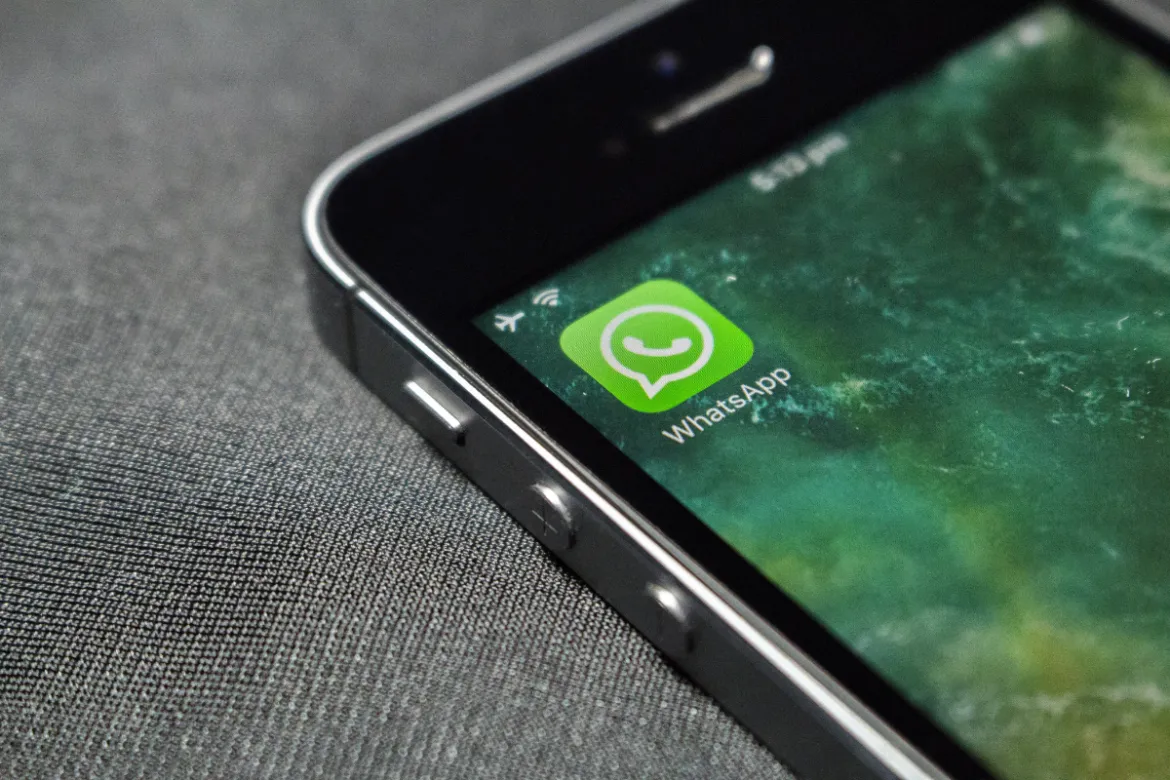Sklep Play, znany również jako Google Play Store, to niezbędne narzędzie dla każdego użytkownika Androida. Dzięki niemu możesz pobierać aplikacje, gry, filmy i wiele innych treści. Jednak czasami Sklep Play może być niedostępny na Twoim urządzeniu, co utrudnia korzystanie z jego funkcji.
W tym artykule dowiesz się, jak zainstalować Sklep Play na Androida, nawet jeśli został on przypadkowo usunięty lub nie był preinstalowany. Przedstawimy proste kroki, które pomogą Ci rozwiązać ten problem, a także podpowiemy, co zrobić, gdy napotkasz trudności podczas instalacji.
Kluczowe wnioski:- Sklep Play może być niedostępny z powodu braku preinstalacji lub przypadkowego usunięcia.
- Można go zainstalować, pobierając plik APK z zaufanych źródeł, takich jak APKMirror.
- W przypadku problemów z instalacją warto skontaktować się z producentem urządzenia.
- Unikaj pobierania plików APK z nieoficjalnych stron, aby chronić swoje urządzenie.
- Rozwiązywanie typowych błędów, takich jak „Aplikacja nie została zainstalowana”, jest możliwe dzięki prostym krokom.
Dlaczego Sklep Play może być niedostępny na Twoim urządzeniu
Sklep Play, znany również jako Google Play Store, to podstawowe narzędzie dla każdego użytkownika Androida. Jednak czasami może być niedostępny na Twoim urządzeniu. Najczęstszym powodem jest brak preinstalacji, co zdarza się w przypadku niektórych modeli smartfonów, zwłaszcza tych sprzedawanych w określonych regionach.
Innym powodem może być przypadkowe usunięcie aplikacji lub problemy z systemem operacyjnym. Niektóre urządzenia, szczególnie te z niestandardowymi wersjami Androida, mogą nie obsługiwać Sklepu Play. Warto też sprawdzić, czy producent urządzenia nie zastąpił go własnym sklepem aplikacji.
Jak sprawdzić, czy Sklep Play jest już zainstalowany
Jeśli nie masz pewności, czy Sklep Play jest już na Twoim urządzeniu, wykonaj kilka prostych kroków. Przejdź do menu aplikacji i poszukaj ikony Sklepu Play. Jeśli jej nie znajdziesz, sprawdź w ustawieniach systemowych, w sekcji „Aplikacje”.
Oto kilka oznak, które mogą wskazywać na brak Sklepu Play:
- Nie możesz znaleźć ikony Sklepu Play w menu aplikacji.
- Próba uruchomienia aplikacji kończy się błędem.
- Nie możesz aktualizować ani pobierać nowych aplikacji.
- W ustawieniach brakuje opcji związanych z Google Play.
Co zrobić, jeśli Sklep Play został przypadkowo usunięty
Jeśli przypadkowo usunąłeś Sklep Play, nie martw się – można go łatwo przywrócić. Najprostszym sposobem jest pobranie pliku APK Sklepu Play z zaufanego źródła, takiego jak APKMirror. Pamiętaj, aby pobrać wersję zgodną z Twoim urządzeniem.
Jeśli nie jesteś pewien, jak to zrobić, skontaktuj się z producentem urządzenia. Wiele firm oferuje wsparcie techniczne, które pomoże Ci przywrócić Sklep Play. W niektórych przypadkach może być konieczne zresetowanie ustawień fabrycznych, ale to ostateczność.
Czytaj więcej: Vaiana 2: krytyczna analiza filmu - czy sequel spełnia oczekiwania widzów?
Jak zainstalować Sklep Play przez plik APK – krok po kroku
Jeśli Sklep Play nie jest dostępny na Twoim urządzeniu, możesz go zainstalować za pomocą pliku APK. To proste rozwiązanie, które nie wymaga skomplikowanych technik. Wystarczy pobrać odpowiedni plik i postępować zgodnie z instrukcjami.
Najpierw upewnij się, że Twoje urządzenie pozwala na instalację aplikacji z nieznanych źródeł. W tym celu przejdź do ustawień bezpieczeństwa i włącz odpowiednią opcję. Następnie pobierz plik APK Sklepu Play z zaufanej strony, takiej jak APKMirror.
Oto kroki, które musisz wykonać:
| Krok 1: | Pobierz plik APK Sklepu Play z zaufanego źródła. |
| Krok 2: | Otwórz pobrany plik i postępuj zgodnie z instrukcjami instalatora. |
| Krok 3: | Po zakończeniu instalacji uruchom Sklep Play i zaloguj się na swoje konto Google. |
Gdzie bezpiecznie pobrać plik APK Sklepu Play
Bezpieczeństwo jest kluczowe podczas pobierania plików APK. Najlepszym źródłem jest APKMirror, które oferuje oficjalne i sprawdzone wersje aplikacji. Unikaj pobierania plików z nieznanych stron, ponieważ mogą one zawierać złośliwe oprogramowanie.
Pamiętaj, że korzystanie z nieoficjalnych źródeł może narazić Twoje urządzenie na ryzyko. Zawsze sprawdzaj opinie i weryfikuj autentyczność pliku przed jego instalacją.

Rozwiązanie problemów z instalacją Sklepu Play
Podczas instalacji Sklepu Play mogą pojawić się różne błędy. Najczęstszym z nich jest komunikat „Aplikacja nie została zainstalowana”. Może to wynikać z niekompatybilności pliku APK z Twoim urządzeniem lub braku wystarczającej ilości miejsca w pamięci.
Jeśli napotkasz problemy, spróbuj usunąć stare wersje Sklepu Play i ponownie zainstaluj aplikację. Sprawdź również, czy masz wystarczająco dużo wolnego miejsca na urządzeniu. W razie potrzeby zrestartuj telefon i spróbuj ponownie.
Jak naprawić błąd „Aplikacja nie została zainstalowana”
Ten błąd często pojawia się, gdy plik APK jest niekompatybilny z Twoim urządzeniem. Spróbuj pobrać inną wersję aplikacji, która jest dostosowana do Twojego systemu operacyjnego. Możesz też sprawdzić, czy masz wystarczająco dużo miejsca w pamięci.
Jeśli problem nadal występuje, wyczyść pamięć podręczną Sklepu Play i ponownie uruchom urządzenie. W ostateczności możesz skontaktować się z producentem urządzenia, aby uzyskać pomoc techniczną.
Bezpieczna instalacja Sklepu Play – kluczowe kroki i porady
W artykule omówiliśmy, jak bezpiecznie zainstalować Sklep Play na urządzeniu z Androidem, nawet jeśli nie jest on preinstalowany. Kluczowym krokiem jest pobranie pliku APK z zaufanych źródeł, takich jak APKMirror, aby uniknąć ryzyka związanego z złośliwym oprogramowaniem. Przedstawiliśmy również szczegółowe instrukcje, jak włączyć instalację aplikacji z nieznanych źródeł i postępować krok po kroku, aby uniknąć błędów.Podkreśliliśmy, że najczęstszym problemem podczas instalacji jest komunikat „Aplikacja nie została zainstalowana”. Aby go rozwiązać, zalecamy sprawdzenie kompatybilności pliku APK z urządzeniem oraz zweryfikowanie dostępnej pamięci. W razie potrzeby warto skorzystać z pomocy producenta urządzenia, aby uniknąć dalszych komplikacji.
Dodaliśmy również ważną poradę: unikaj nieoficjalnych źródeł podczas pobierania plików APK. Dzięki temu Twoje urządzenie pozostanie bezpieczne, a proces instalacji Sklepu Play przebiegnie bezproblemowo.